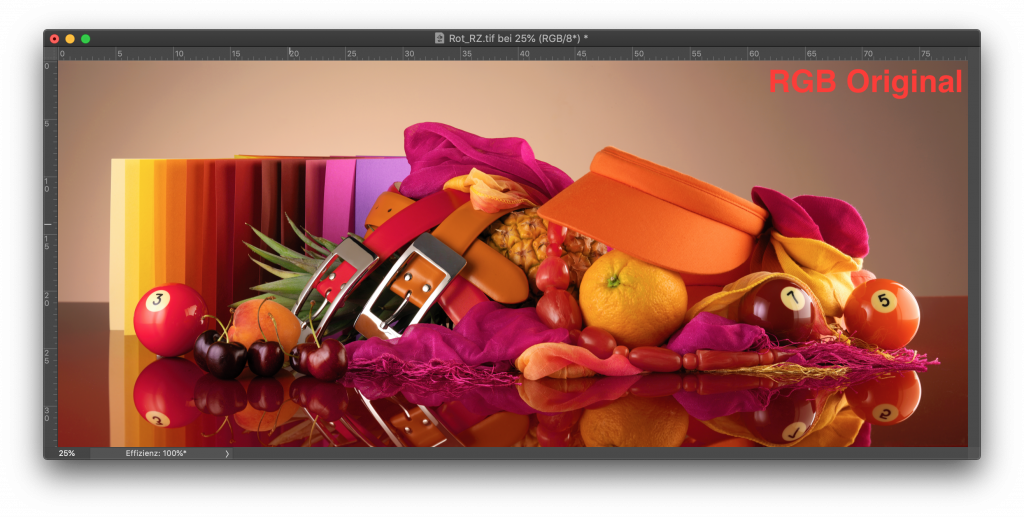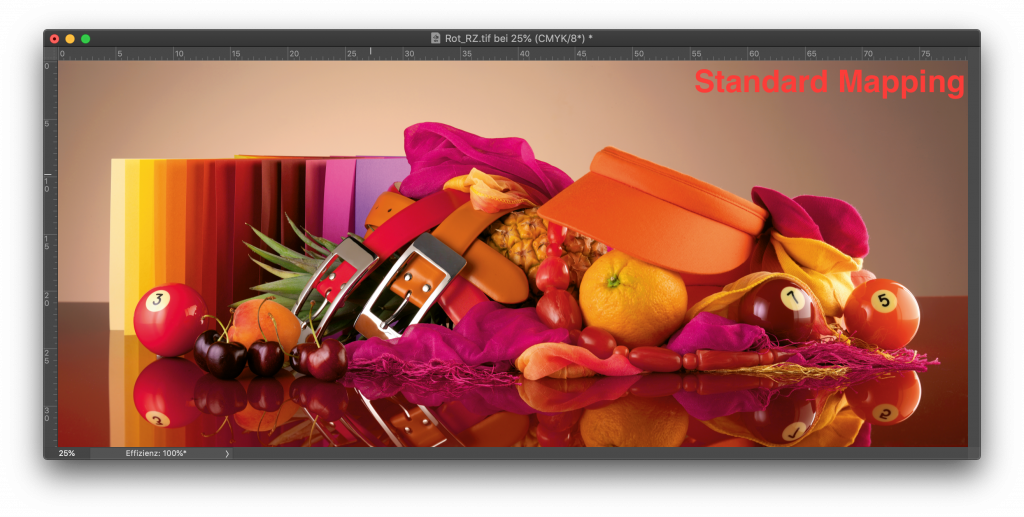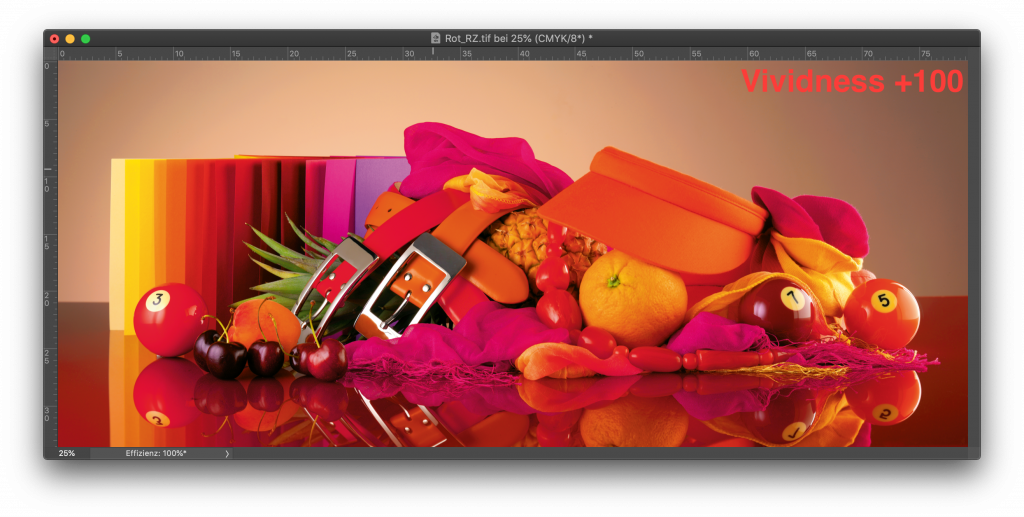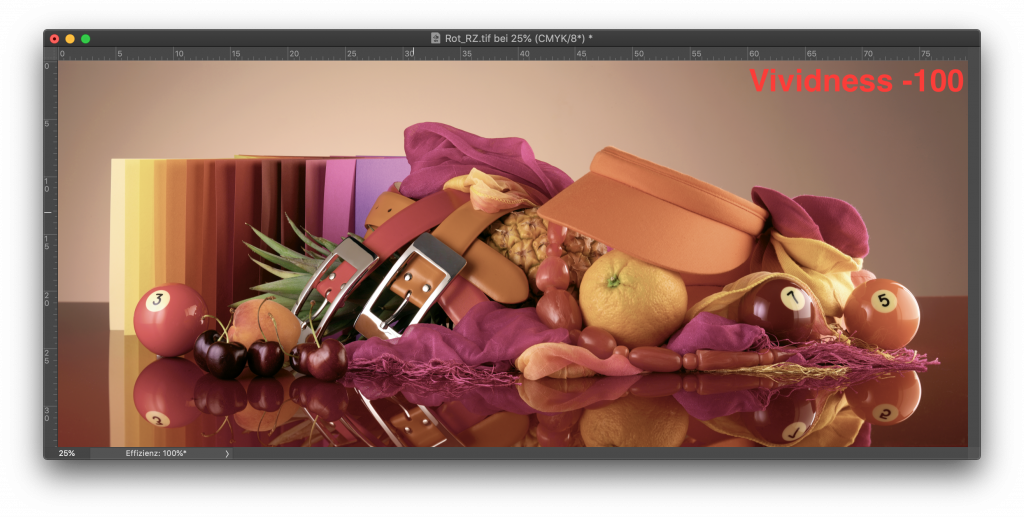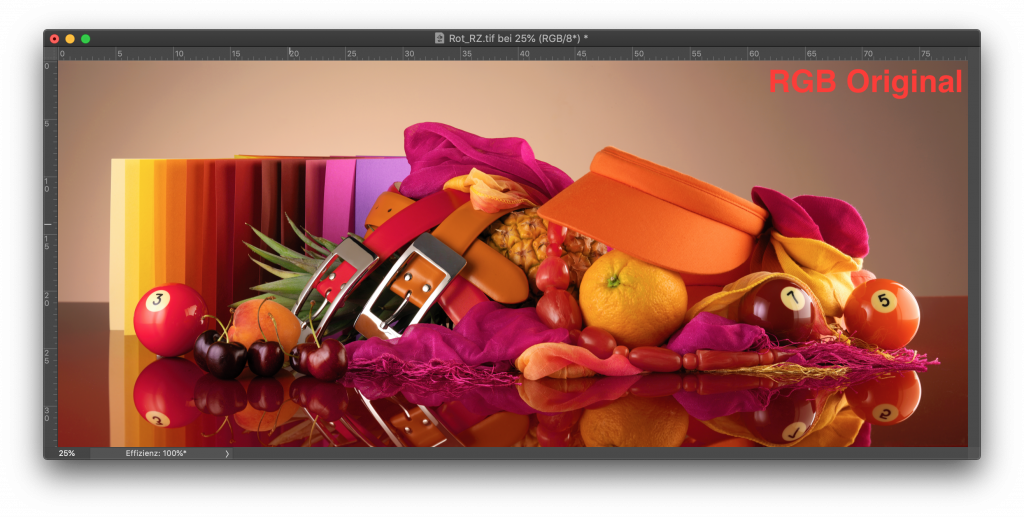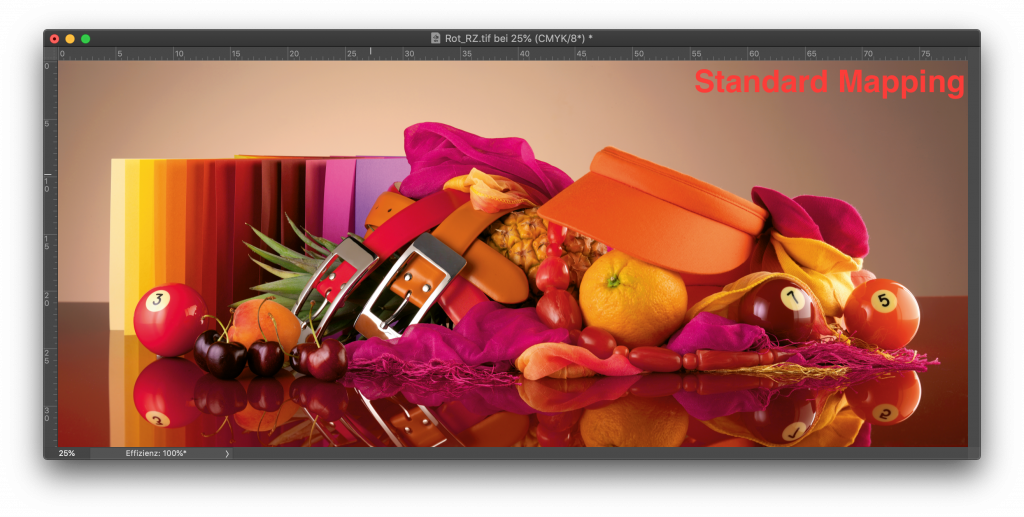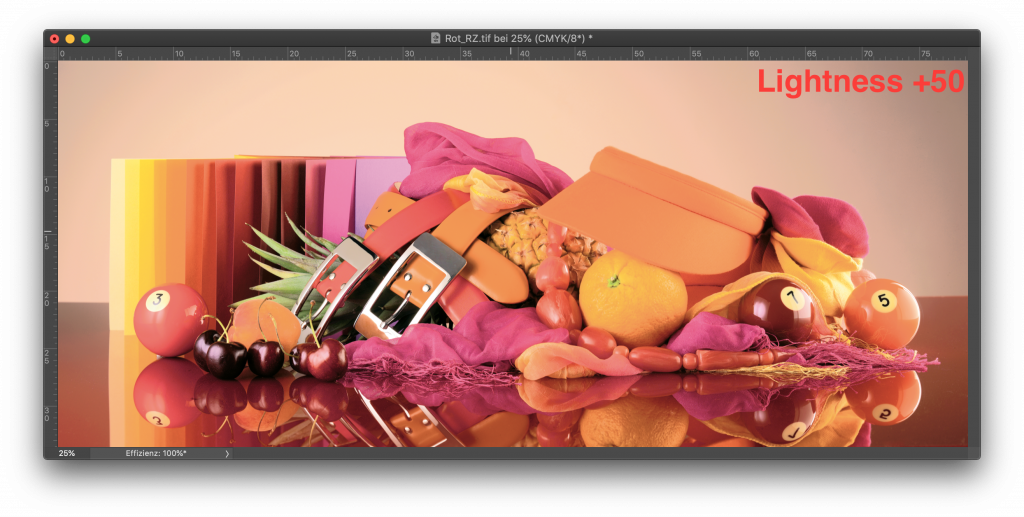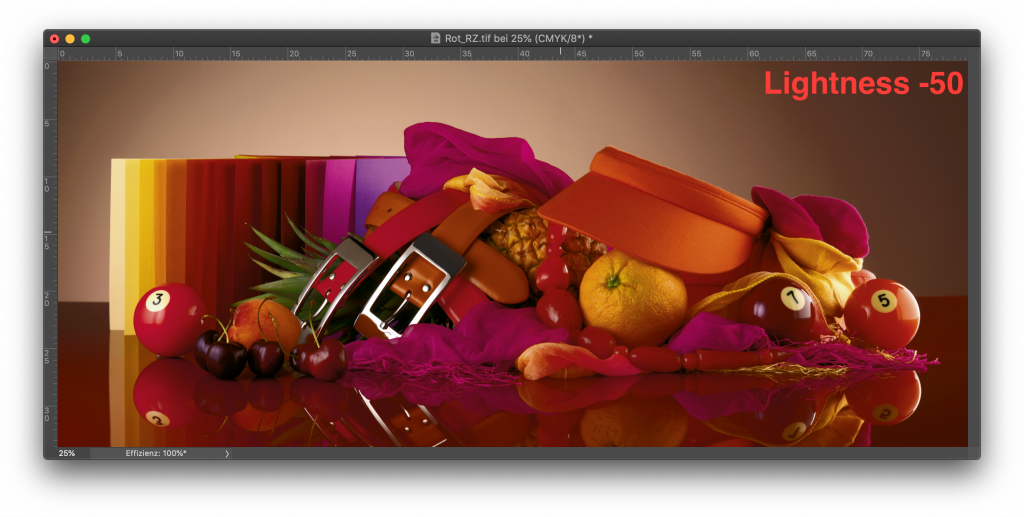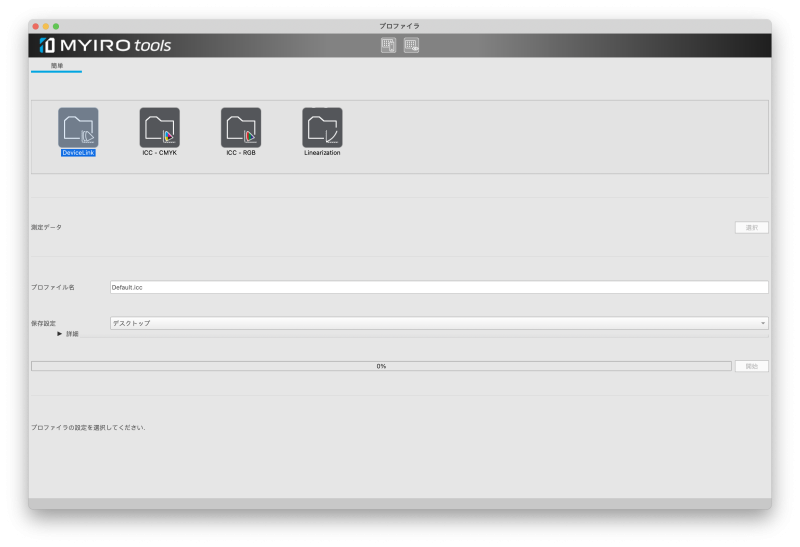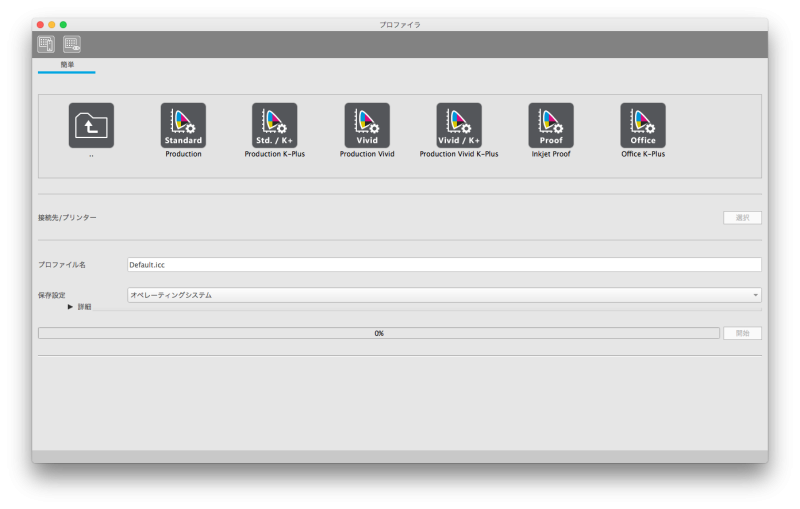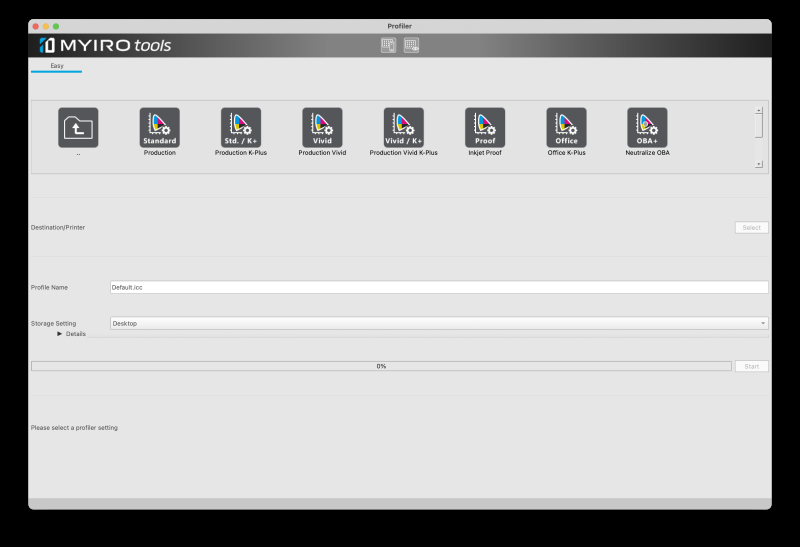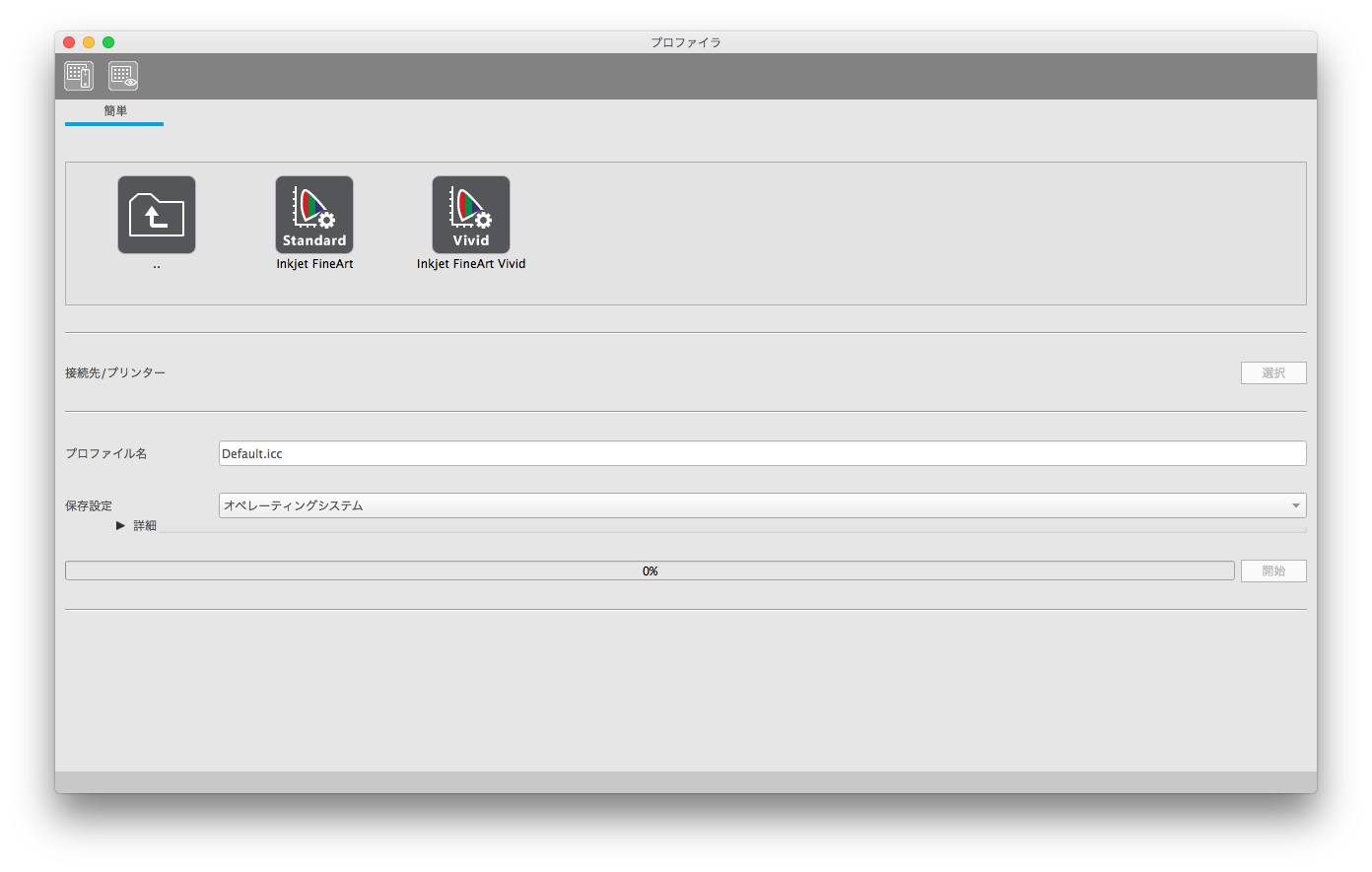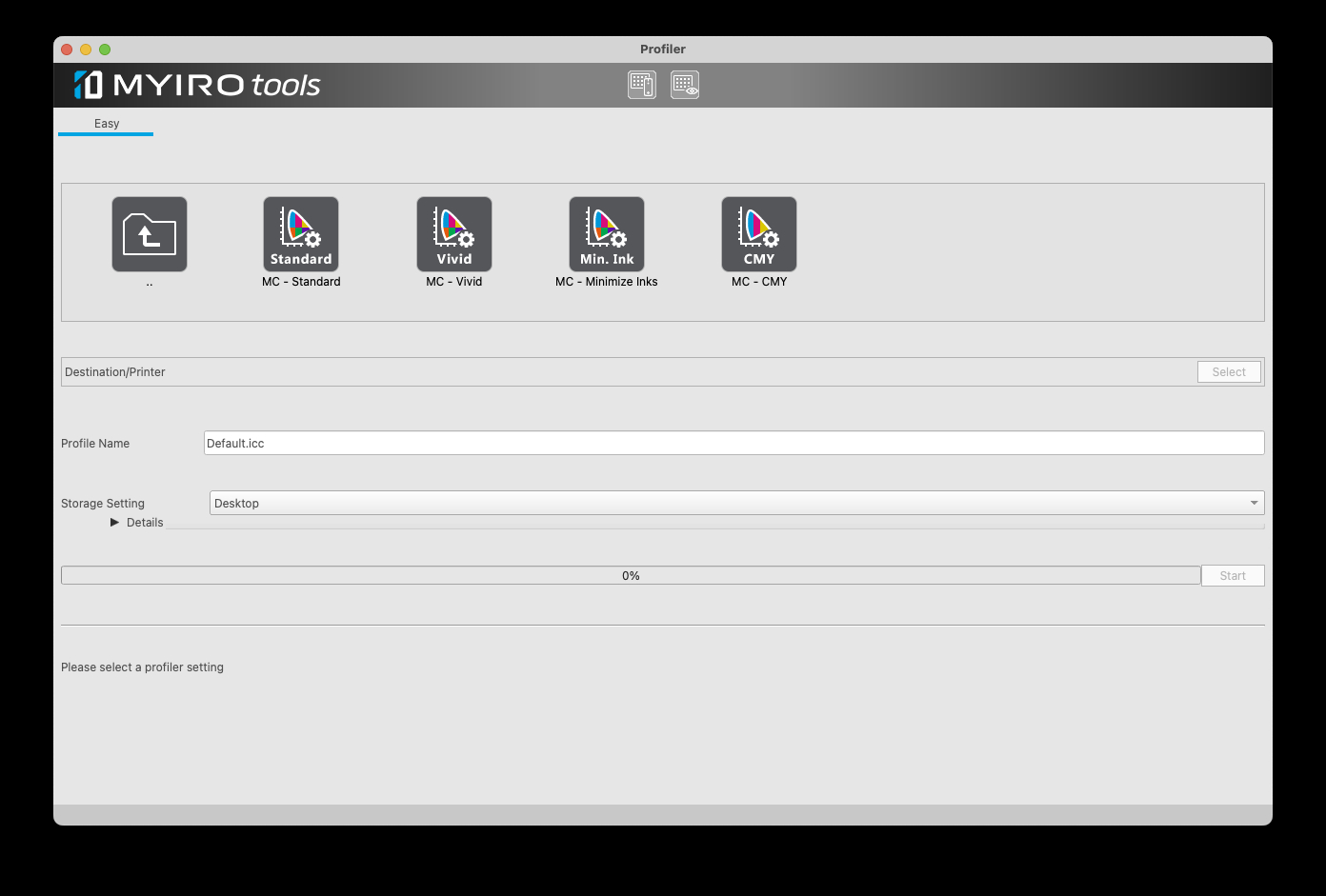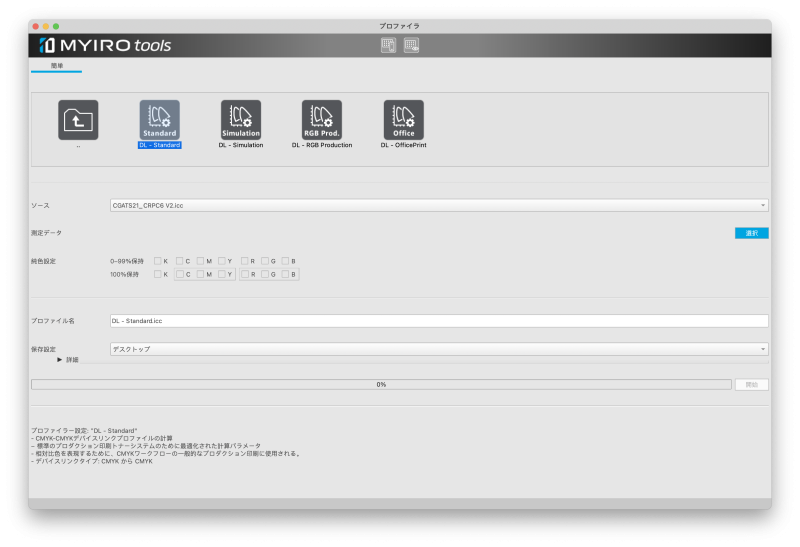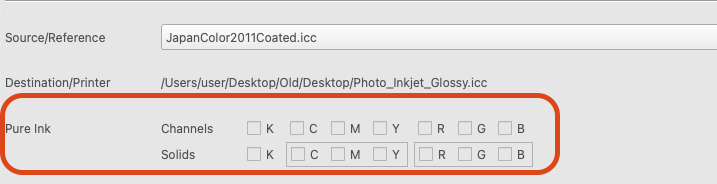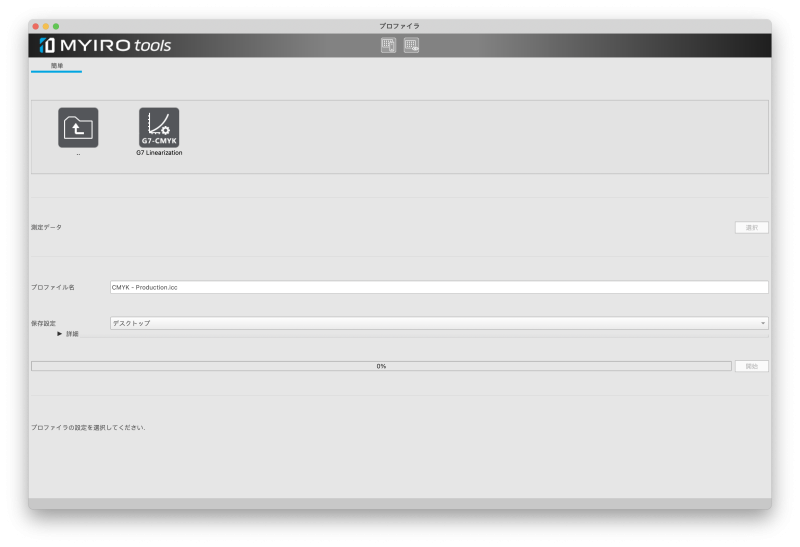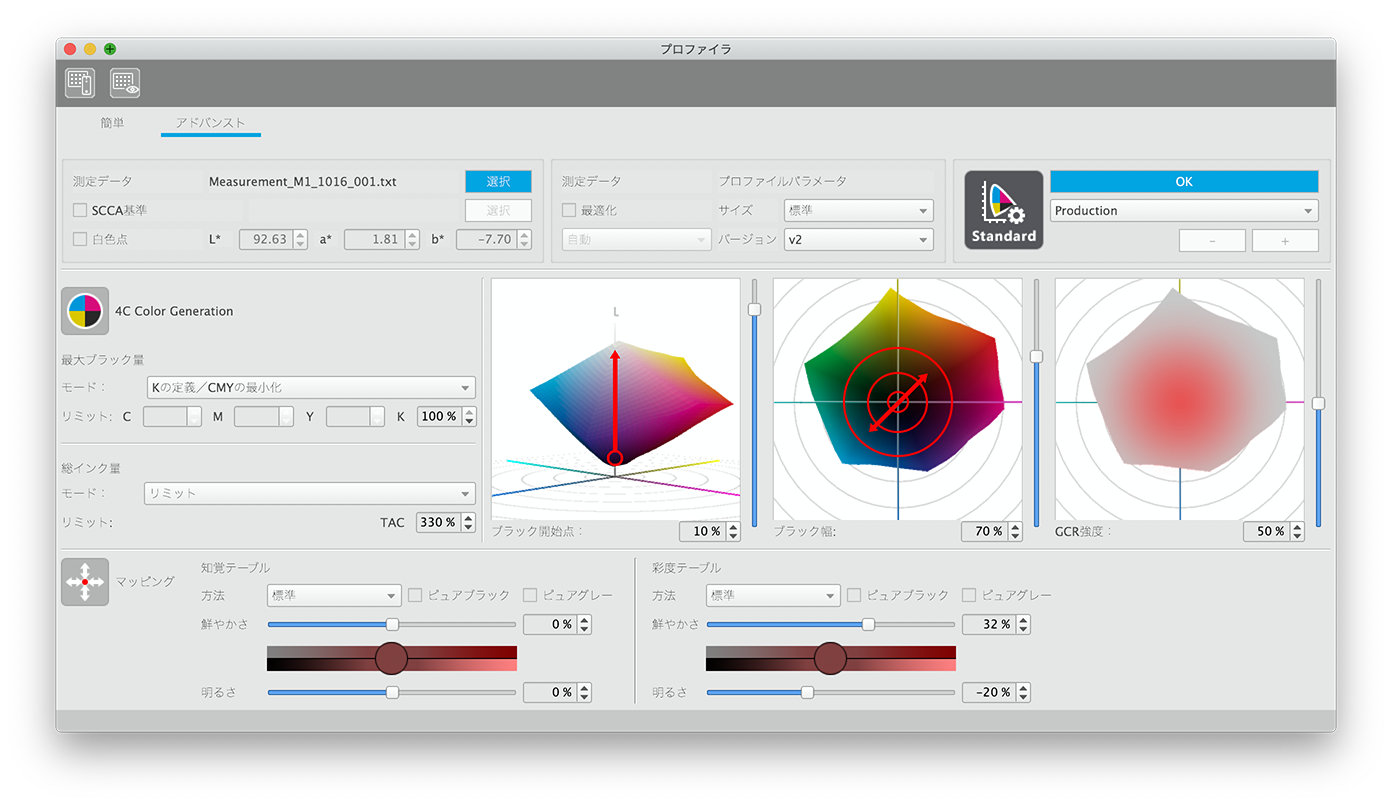「Profiler」ツールは、さまざまなタイプのICCプロファイルを作成します。
- デバイスプロファイル
- CMYK出力デバイス
- RGB出力デバイス
- デバイスリンクプロファイル
- CMYK - CMYK
- RGB - CMYK
MYIROtools Basicには、事前設定されたパラメーターセットが用意されており、専門知識がなくても最高品質のICCプロファイルが作成できます。
MYIROtools Advancedは、墨版生成や色域マッピングなどのプロファイリングパラメーターを操作することが可能です。MYIROtools Advancedは後日リリースされる予定です。
最初にフォルダーをダブルクリックして、作成するプロファイルのタイプを選択します。
- プロダクション
- 推奨の標準設定です。
- プロダクション Kプラス
- 黒インクの使用量を増やします。
- プロダクション 鮮明
- 「プロダクション」と同様ですが、RGBからCMYKへの変換において、より鮮明な結果が得られます。
- プロダクション 鮮明 Kプラス
- 「プロダクション 鮮明」と同様です。
- 黒インクの使用量を増やします。
- インクジェット・プルーフ
- インクジェットベースのプルーフプリンターに最適な設定です。
- オフィス Kプラス
- 不均一プリンターに最適な設定です。
- 重いデータに平滑化を適用します。
- 黒インクの使用量を増やします。
- OBAを中和する
このプリセットの知覚的なレンダリングは、OBAのある紙にニュートラルな外観を作成します。
アプリケーションの設定を選択します。
測定ファイルを選択します。
プロファイルの名前を選択します。
プロファイルを保存する場所を選択します。
「開始」をクリックします。
Destination/Printer "で、特性図の測定ファイルを読み込んでください。
このファイルは、お使いの「プリンター」のカラー出力を特徴づけるものです。
デバイスリンクプロファイルの場合、出力デバイスのICCプロファイルを読み込んでください。色変換の "デスティネーション "となります。
- インクジェット・ファインアート
- 高品質インクジェットプリンターに適しています。
- インクジェット・ファインアート 鮮明
- データ変換において、より鮮明な結果が得られます。
アプリケーションの設定を選択します。
測定ファイルを選択します。
プロファイルの名前を選択します。
プロファイルを保存する場所を選択します。
「開始」をクリックします。
- Multicolor Standard
- ほとんどのマルチカラープロセスで良好な結果を得ることができます。
- Multicolor Vivid
- プロファイラーが結果をできるだけ鮮明にする
- Multicolor Minimize Inks
- この設定は、インクの消費を最小限に抑えるために、プライマリーインクの混合を可能な限り避けるようにします。例えば、マゼンタとイエローは、レッドやオレンジと混ぜてはいけません。
- 注:Advanced モードでは GCR レベルに影響を与えることはできません。Blackpointとガマットマッピングのパラメータは影響を与えることができます。
- Multicolor CMY
- CMYのみのプロファイルを計算します。各チャンネルが別々に課金されるような処理に有効です。
- 注:Advancedモードでは、BlackpointまたはGCRレベルに影響を与えることはできません。ガマットマッピングパラメーターは影響を与えることができます。
アプリケーションに合わせた設定を選択する
測定ファイルを選択する
プロファイルの名称を選択する
プロファイルの保存先を選択する
"Start "をクリックする
- DL - 標準
- CMYKからCMYK
- 一次色と二次色を純色状態に保ちます。
- 可能な限り出力元プロファイルの色を保持します。
- 一般的なプロダクションプリントに使用します。
- DL - シミュレーション
- CMYKからCMYK
- 出力元と出力先の間の色差を最小限に抑えます。
- プルーフのみに使用します。
- DL - RGBプロダクション
- RGBからCMYK
- 写真の色再現を最適化します。
- DL - オフィスプリント
- RGBからCMYK
- 一次色と二次色を純色状態に保ちます。
- 可能な限り色を鮮明に保ちます。
アプリケーションの設定を選択します。
出力元プロファイルを選択します。
出力先プロファイルを選択します。
プロファイルの名前を選択します。
プロファイルを保存する場所を選択します。
「開始」をクリックします。
プリセットを選択した後、「ピュアインク」セクションで例外を編集することができます。
これは、例えば100%シアンの変換を測色的に正しく処理するのではなく、例外として処理し、純粋なシアンを維持するために例外と呼ばれるものです。
言い換えれば 色の逸脱は認めるが、純粋なインクを維持する。
チャンネル」の行のチェックボックスをクリックすると、プロファイルは0%から100%の純度の完全なチャンネルを保持します。
ソリッド」の行のチェックボックスをクリックすると、100%のトーン値のみが純粋に保たれます。
ソリッドプライマリCMYとソリッドセカンダリRGBは、グループとしてのみピュアに保つことができることに注意してください。
ICCプロファイルの名前を決めたら、そのプロファイルを保存する場所を指定することができます。
プリセットは2種類あります:
デスクトップ
保存先/プリンター」のファイルの横にあります: この設定により、プロファイルの計算に使用された測定ファイルにnbextoが保存されます。
プロファイルを保存する場所を2つまで選択することができます。
これは、オペレーティングシステムのプロファイルフォルダーに1部、デスクトップに1部を保存し、さらに分析したい場合に非常に便利です。
G7
このリニアライズでは、印刷機をG7仕様に近づけるための補正を行います。
このタイプのリニアライズには、P2P51またはTC1617を使用してください。
グレイ補正限界値
このパラメーターは、補正を終息開始させる網%を決定します。
デフォルト値は通常75%で、0%から95%まで指定した網%までに対する補正結果が得られます。
出力フォーマット
リニアライズを保存するフォーマットを選択します。
デバイスリンク
このオプションでは、リニアライズ曲線を含むICCデバイスリンクプロファイルを作成します。
デバイスリンクプロファイルが使用できる、あらゆるRIP/DFEに適用できます。
CSV
このオプションでは、補正値をcsvファイルに書き出します。
デバイスリンクプロファイルをサポートしていないRIP/DFEで、手動で補正を適用する場合に使用できます。
ワークフロー
G7 Calibration
このワークフローでは、G7キャリブレーションを作成します。
このワークフローでは、プロセス中にチャートタイプを選択できます
リニアライゼーションの概念について、より詳しい背景を知りたい方は、こちらの記事をご参照ください。
測定データ
プロファイリングに使用する測定データを読み込むことが出来ます。
SCCA基準:測定データの補正値を計算するために使用するプロファイルを選択できます
再計算を有効または無効にするには、チェックボックスをオンまたはオフにします。
白色点:測定データの白色点を変更できます。
再計算を有効または無効にするには、チェックボックスをオンまたはオフにします
最適化:チェックボックスをオンにすると、測定データに平滑化を適用できます。
サイズ
- 標準:精度と計算速度のバランスを重視した設定です。
- スモール:精度は低くなりますが、計算速度は速くなります。
- ラージ:精度は最高ですが、計算速度は遅くなります
バージョン
- ICC v2またはICC v4のプロファイルを選択できます。
- 特別な理由がない限り、互換性の高い「v2」を選択してください。
現在有効になっているプリセットが表示されます。
- 「Custom」は、プリセットのパラメーターが調整されていることを示します。
- MYIROtoolsの最新バージョンでは、変更内容を新しいプリセットとして保存できます。
- 以下の「カスタム設定の保存」を参照してください。
プロファイルの最大ブラック量は、次の5つの方法で計算できます。
自動:最大ブラック量を定義するためにMYIROtoolsは最適なCMYK値を計算します。
Kの定義/CMYの最小化:ブラックの値を指定すると、MYIROtoolsはTACを最小にして、ニュートラルな最大ブラック量になるようCMY値を調整します。
Kの定義/CMYを中和:ブラックの値を指定すると、MYIROtoolsはTACパラメーター値を使用して、ニュートラルな最大ブラック量になるようCMY値を調整します。
リミットチャンネル:CMYKすべての値を指定すると、MYIROtoolsは指定したCMYK値を最大値として、ニュートラルな最大ブラック量になるようCMY値を調整します。例えばCMYK 100/100/100/100の場合、TACは400%となります。CMYK 100/100/50/100の場合、イエローチャンネルを50%に制限した最大ブラック量になります。
ブラックポイントの定義:CMYKすべての値を指定すると、MYIROtoolsは指定したCMYKの組み合わせをプロファイルの最大ブラック量に使用します。
総インク量(TAC)は次の2つの方法で計算できます。
自動:最適なインク量を計算します。結果は最大ブラック量の設定に依存します。
リミット:この設定で、上限限界値を定義します。注:この値は、最大ブラック量に指定された上限値よりも優先されます。
ブラック開始点:Kの使用を開始すべき、明度軸(L*)上の値。
ブラック幅:Kの使用を停止すべき、中心軸からの距離。
GCR強度:使用すべきKの量。
MYIROtoolsを使用すると、「知覚」と「彩度」のテーブルに対して、それぞれ独立したカラーレンダリングを指定することができます。パラメータは同じです。
色域マッピング
- 標準:ほとんどのアプリケーションで良好な結果をもたらすマッピングです。(MYIROtoolsの「簡単」プロファイラーで使用します。)
- ソース保持:ソース画像のカラー値をできるだけ多く保持します。
- OBAを中和:グレーと肌色を最適化し、蛍光増白剤を使用した用紙であってもニュートラルに見えるようにします。
鮮やかさ:マッピングの全体的な鮮やかさを変更することができます。
鮮やかさを高くするとコントラストが低下します。
鮮やかさを低くするとよりコントラストが保持されます。
明るさ:マッピングの全体的な明るさを変更することができます。
明るさを高くすると彩度が下がります。
明るさを低くすると彩度が上がります。
保持「ピュアブラック」:
ソースのブラックポイントが、Kインクのみを使用するようにマッピングされます。
保持「ピュアグレー」:
(ブラックポイントを含む)ソースのグレー軸全域が、Kインクのみを使用するようにマッピングされます。
保持「ピュアグレー」を有効にすると、保持「ピュアブラック」のチェックボックスも自動的に有効になります。